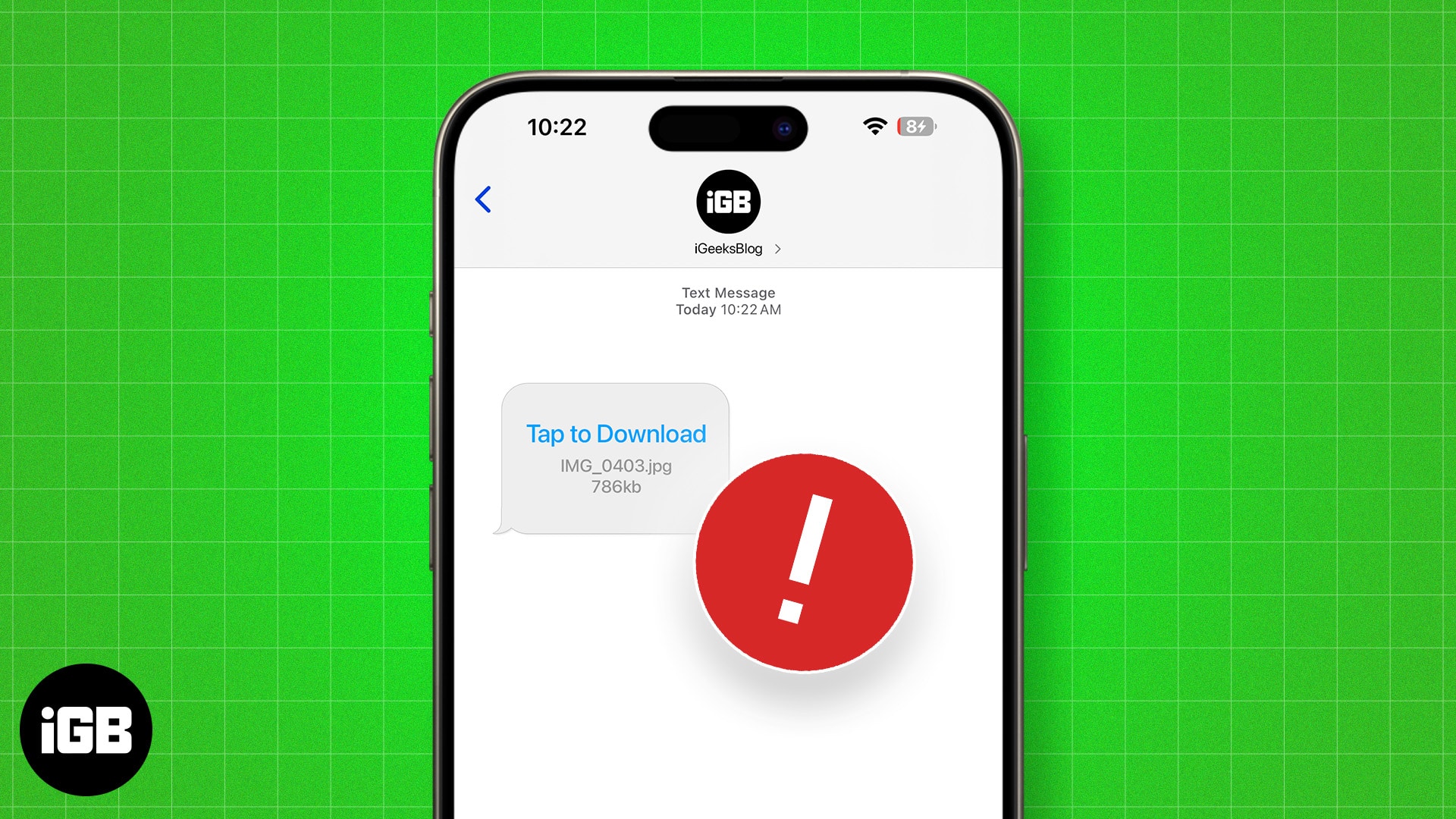
Ramai orang bergantung pada gambar dalam perbualan dalam talian kerana mereka sering menyampaikan mesej dengan lebih berkesan daripada teks. Walau bagaimanapun, ia boleh menjadi sangat mengecewakan apabila anda tidak dapat memuat turun foto yang dihantar melalui iMessage pada iPhone anda. Isu ini bukan sahaja mengganggu aliran perbualan tetapi juga menyukarkan untuk mengakses imej penting apabila diperlukan. Jadi, mengapa ini berlaku, dan bagaimana anda boleh menyelesaikannya? Dalam artikel ini, saya akan meneroka sebab biasa di sebalik iMessage tidak memuat turun gambar dan menyediakan penyelesaian praktikal untuk menyelesaikan masalah.
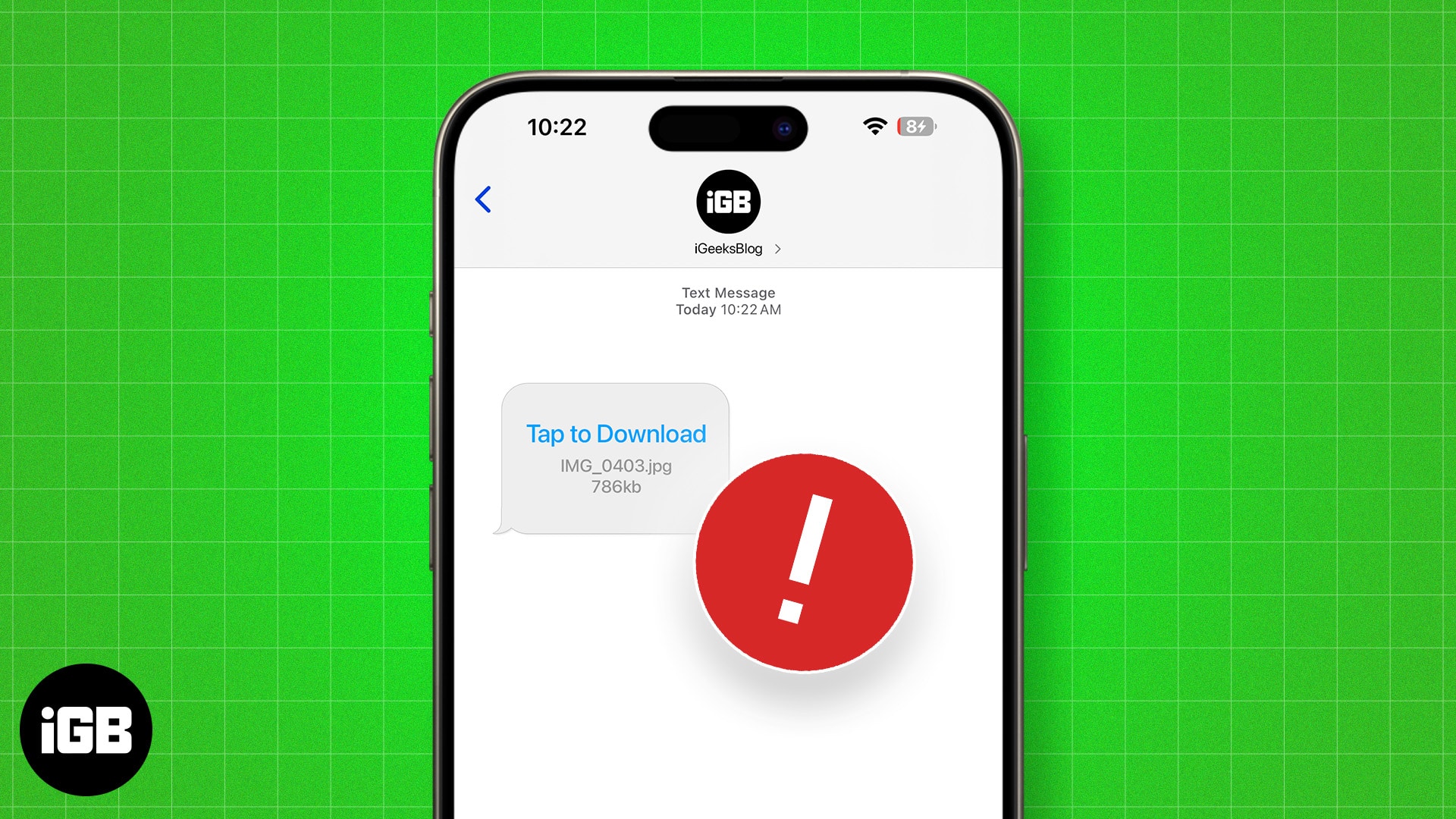
Jadual Kandungan
Mengapa gambar tidak dimuat turun dalam iMessage?
Jika gambar tidak dimuat turun dalam iMessage pada iPhone anda, isu ini sering dikaitkan dengan masalah berkaitan rangkaian. Walau bagaimanapun, faktor lain, seperti tetapan tersalah konfigurasi, gangguan iMessage atau ruang storan yang tidak mencukupi, juga boleh menyumbang kepada masalah ini.
5 cara untuk membetulkan foto iMessage yang tidak dimuat turun selepas kemas kini iOS 18/17
Memandangkan anda sudah biasa dengan punca biasa yang boleh menghalang anda daripada memuat turun gambar dalam iMessage pada iPhone anda, berikut ialah beberapa cara yang telah dicuba dan diuji untuk membetulkannya.
1. Semak sambungan internet
Sambungan internet yang stabil dan boleh dipercayai adalah penting untuk memuat turun gambar atau mana-mana fail lain yang dikongsi dalam iMessage (atau mana-mana aplikasi lain, dalam hal ini). Jika anda mengesyaki sambungan Internet yang lemah menjadi punca pada peranti anda, anda harus cuba bertukar antara Wi-Fi dan data selular untuk melihat sama ada seseorang menawarkan sambungan yang stabil untuk memuat turun gambar yang anda terima.
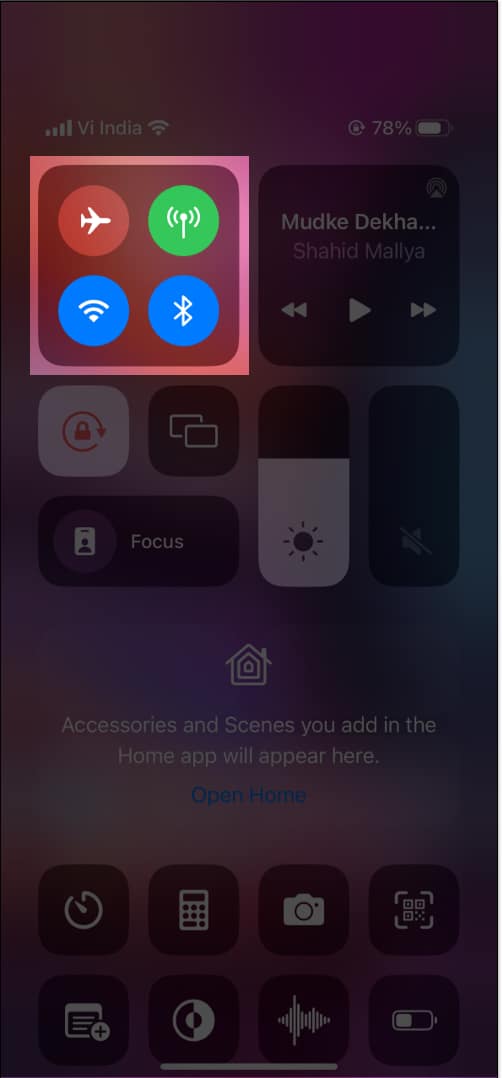
Jika bertukar antara Wi-Fi dan data selular tidak membantu, anda mungkin ingin mencuba menghidupkan dan mematikan Mod Pesawat untuk menyegarkan semula sambungan selular dan Wi-Fi iPhone anda.
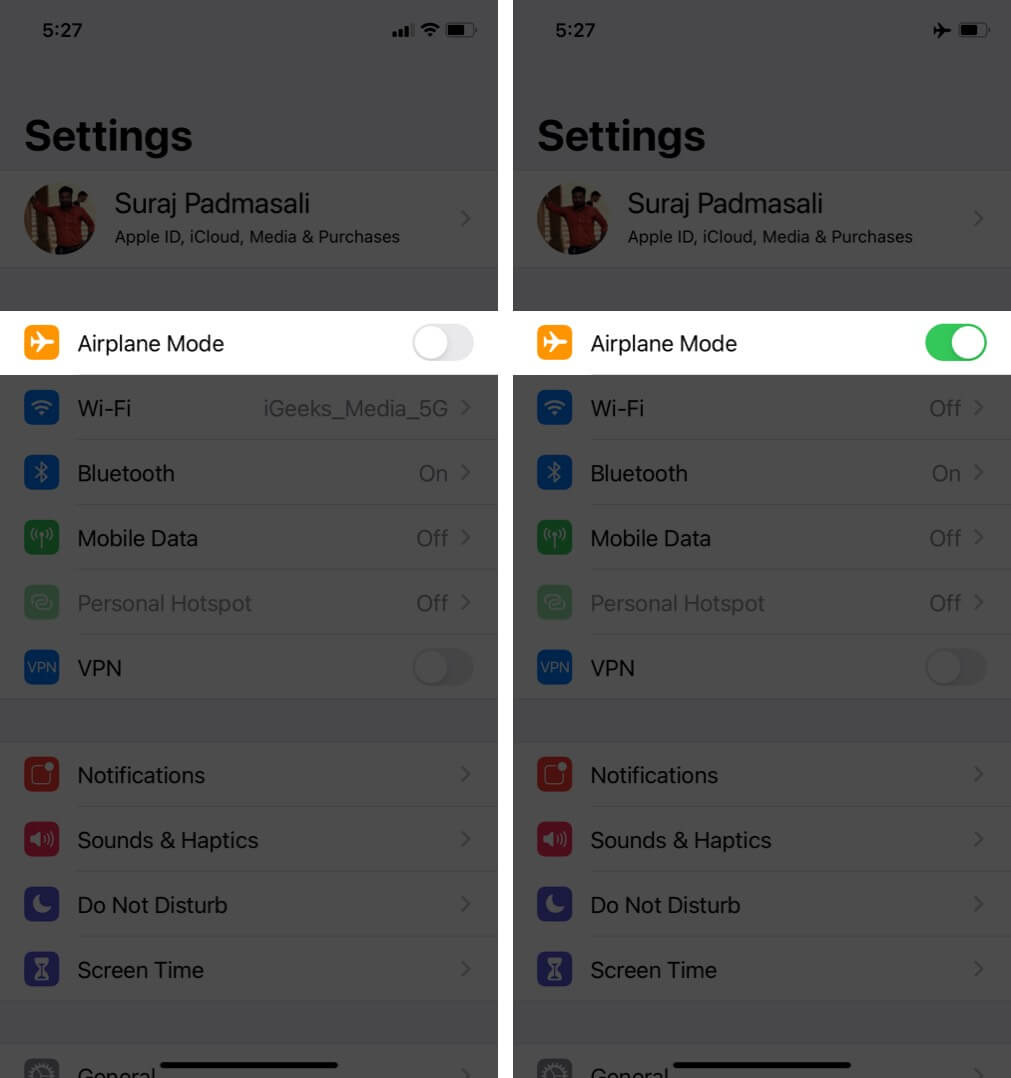
2. Pastikan iMessage didayakan
Selain isu rangkaian, tetapan iMessage yang salah konfigurasi adalah satu lagi sebab biasa mengapa gambar iMessage anda tidak dimuat turun. Oleh itu, anda mesti menyemak tetapan iMessage pada iPhone anda dan lihat jika itu membetulkan masalah.
- Buka apl Tetapan pada iPhone anda.
- Tatal ke bawah dan togol pada iMessages.
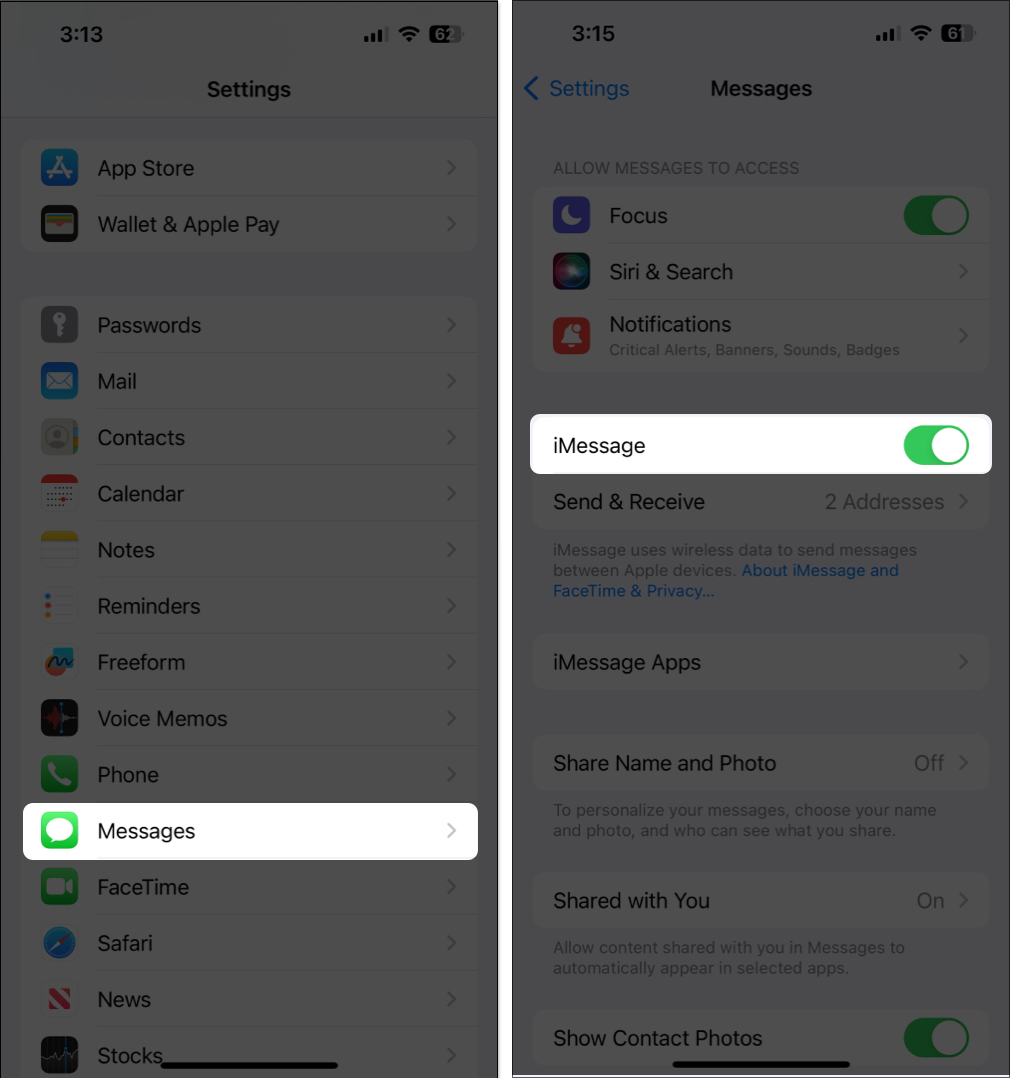
Jika iMessage sudah didayakan, anda boleh menghidupkan dan mematikannya sekali lagi untuk membetulkan gangguan. Walau bagaimanapun, jika ia dimatikan dan anda tidak boleh menghidupkannya, panduan kami tentang cara membetulkan ralat Pengaktifan iMessage akan membantu.
3. Kosongkan storan pada iPhone anda
Seperti yang kami nyatakan sebelum ini, anda mungkin tidak dapat memuat turun gambar yang dihantar melalui iMessage jika anda kehabisan kapasiti storan. Oleh itu, masuk akal untuk menyemak sama ada anda mempunyai ruang kosong yang mencukupi pada iPhone anda untuk menyimpan gambar baharu.
- Buka apl Tetapan pada iPhone anda.
- Navigasi ke Umum → Storan iPhone.
- Semak kapasiti storan yang tersedia pada iPhone anda.
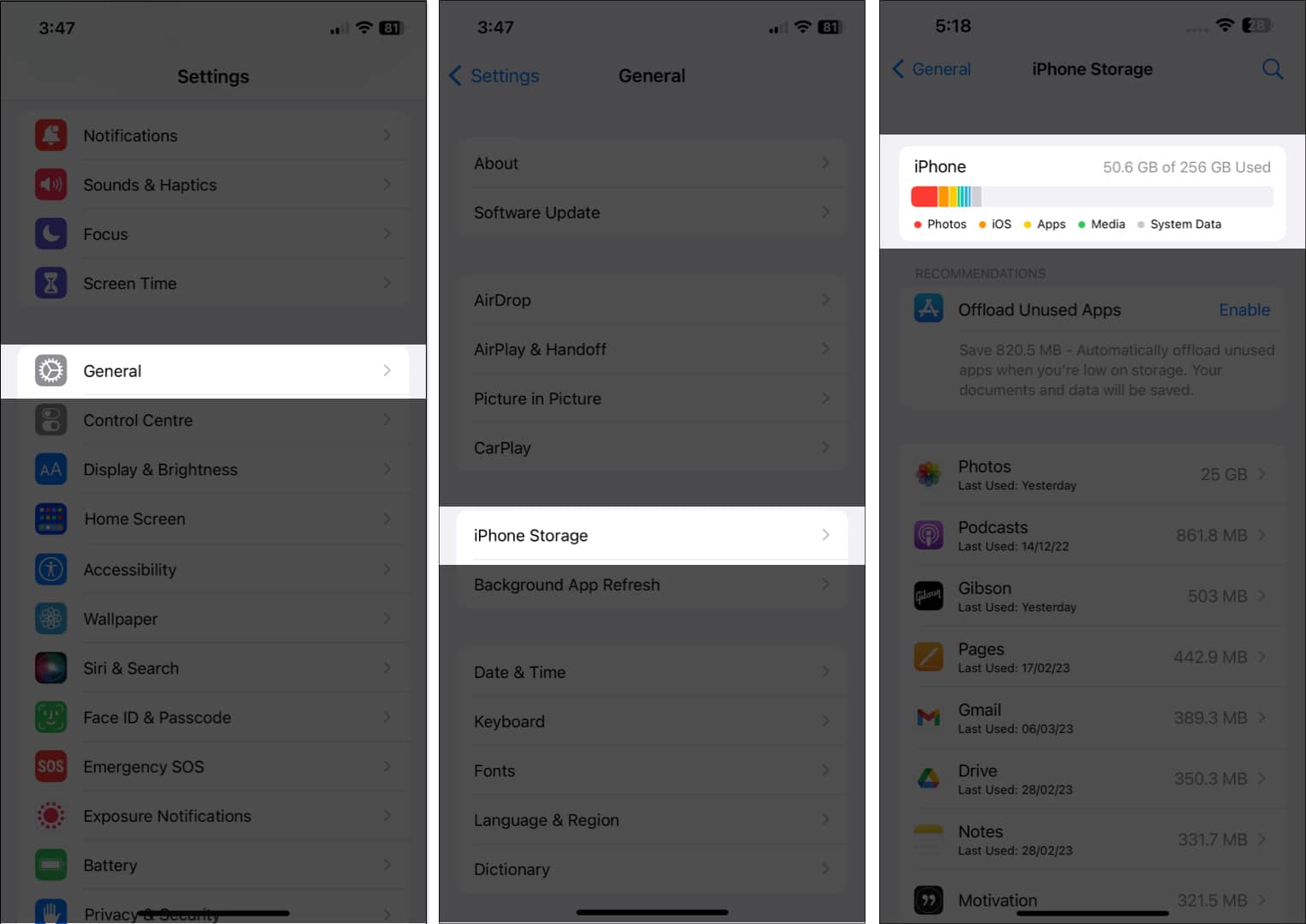
Jika anda kehabisan storan, anda mesti memuat turun semua apl yang tidak digunakan atau memadam fail yang tidak diperlukan pada iPhone anda sebelum cuba memuat turun gambar itu semula. Selain itu, anda boleh merujuk kepada panduan kami tentang cara mengosongkan storan pada iPhone anda untuk mengetahui cara melakukannya dengan betul.
4. Mulakan semula iPhone anda
Gangguan perisian sementara dalam iOS selalunya boleh menyebabkan masalah luar biasa, seperti apabila butang Ketik untuk Muat Turun tidak berfungsi untuk imej dalam iMessage. Nasib baik, anda boleh menyelesaikan kebanyakan gangguan perisian ini dengan hanya memulakan semula iPhone anda.
Jika anda baru menggunakan iPhone, panduan kami tentang cara memulakan semula iPhone boleh membantu.
5. Tetapkan Semula Tetapan Rangkaian
Memulakan semula iPhone anda boleh menyelesaikan kebanyakan isu berkaitan rangkaian yang mungkin menghalang anda daripada memuat turun gambar dalam iMessage. Tetapi jika itu tidak berjaya, pertaruhan terbaik anda ialah menetapkan semula Tetapan Rangkaian pada iPhone anda kepada keadaan lalainya.
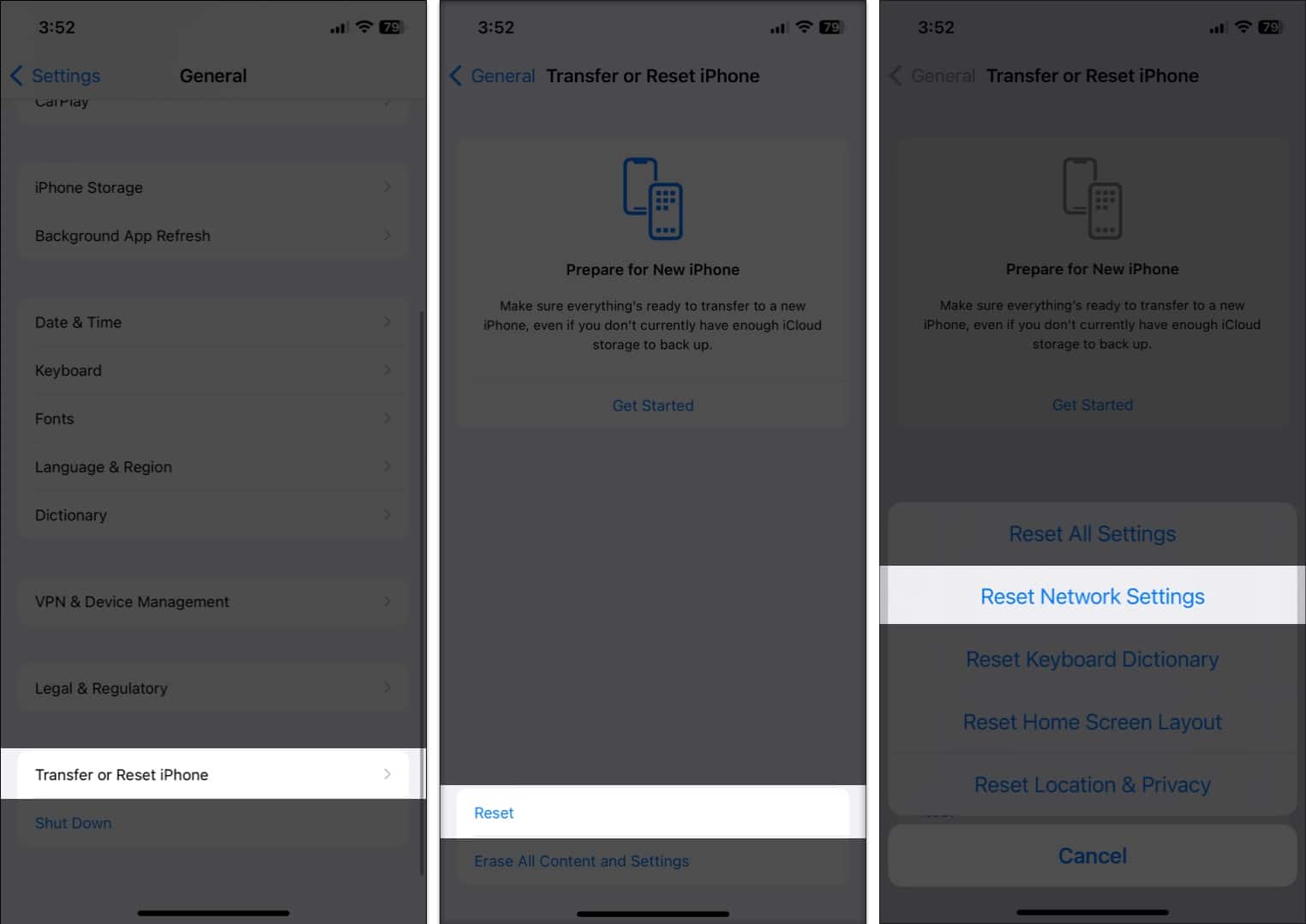
Jika anda masih menghadapi masalah selepas menetapkan semula tetapan rangkaian anda, anda mungkin mengalami pepijat, yang boleh anda cuba betulkan dengan memasang kemas kini iOS terbaharu pada iPhone anda.
Menggulung…
Dengan mengikut langkah yang digariskan di atas, anda sepatutnya dapat menyelesaikan isu menjengkelkan yang menghalang anda daripada memuat turun gambar dalam iMessage pada iPhone anda dan menikmati komunikasi tanpa gangguan dengan rakan dan keluarga anda. Perkara utama ialah mencuba pembetulan mengikut susunan yang telah kami senaraikan, bermula dengan pembetulan paling mudah, seperti menyemak sambungan Internet dan tetapan iMessage anda, dan kemudian beralih ke langkah lanjutan, seperti menetapkan semula tetapan rangkaian.
Jika anda mempunyai soalan tambahan, sila tinggalkan di bahagian komen, dan kami akan membalas anda.
Lebih banyak panduan penyelesaian masalah iPhone:
- Bagaimana untuk membetulkan iMessage tidak berfungsi pada iPhone
- Bagaimana untuk membetulkan kesan gelembung iMessage tidak berfungsi pada iPhone
- Pemberitahuan iMessage tidak berfungsi pada iPhone? Bagaimana untuk membetulkannya
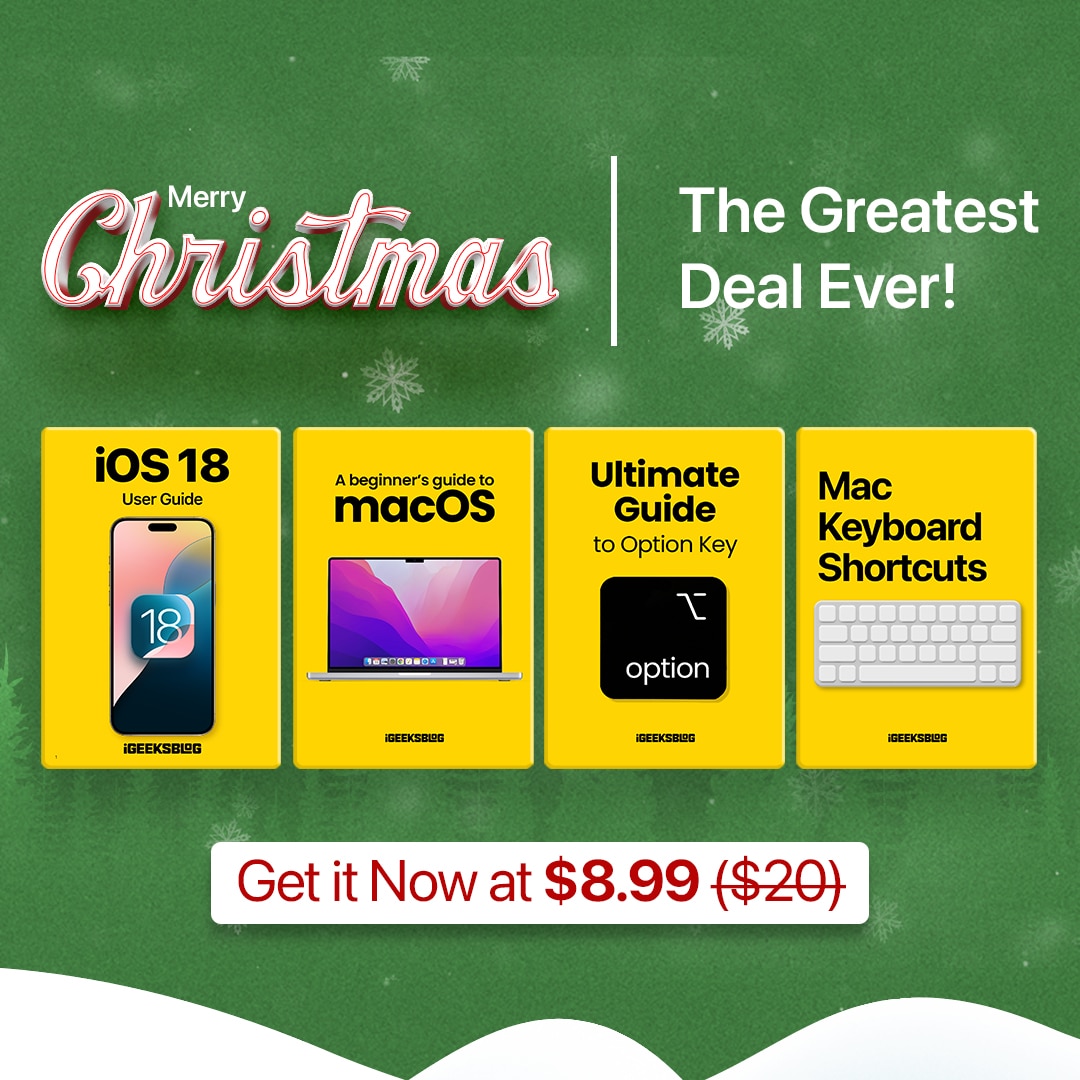
Tawaran Krismas 🎄 2024: 4 eBook Apple Hebat
Krismas ini, kami teruja untuk menawarkan tawaran eksklusif pada himpunan Apple eBooks kami—empat tajuk penting dengan harga hanya $8.99 (asalnya $20)! Itu diskaun 55% daripada harga biasa! 🎉
